Google Chrome'da zoom özelliğini kullanarak web sayfalarını rahatça okuyun. Sayfanın içeriğini yakınlaştırarak veya uzaklaştırarak görüntüleyin. Nasıl kullanacağınızı öğrenin.
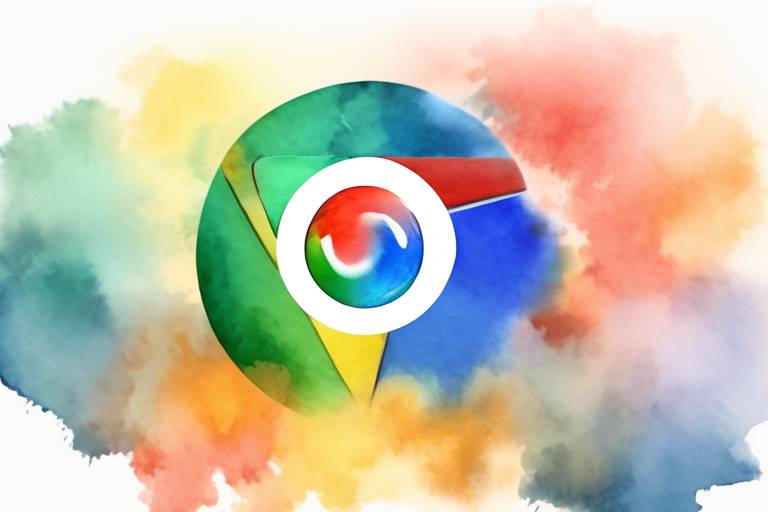
Google Chrome kullanıcıları tüm internet deneyimlerini birkaç kolay adımla özelleştirebilirler. Google Chrome, kullanıcıların istedikleri sayfayı görselleri daha büyük veya daha küçük yapmak için zoom özelliği sunar. Bu özellik, bir sayfayı okumak veya içeriği daha net görüntülemek isteyenler için oldukça yararlıdır. Zoom özelliği kullanımı oldukça kolaydır ve kullanıcıların web sitesindeki yazı tipi boyutunu ve sayfa görüntüsünü ayarlama esnekliği sunar.
Chrome'da zoom özelliğini kullanmak için, kaydırma çubuğu yerine zoom tuşlarını kullanabilirsiniz. Bu tuşlar sayfayı hizalamak için çözünürlüğü %25'ten %400'e kadar ayarlayabilir. Zoom ayarlarına erişmek için, tarayıcının sağ üst köşesindeki üç noktaya tıklayın ve ardından sayfayı zoomlamak istediğiniz öğeyi seçin.
Bununla birlikte, Chrome kullanıcıları sayfa görüntüsünü hızlıca zoomlamak için Ctrl + Artı veya Ctrl + Eksi tuşlarını kullanabilir. Ayrıca, kullanılan zoom seviyesinin sıfırlanması gerektiğinde Ctrl + 0 tuş kombinasyonunu kullanarak sayfa görünümünü varsayılan zoom seviyesine geri döndürebilirsiniz. Kullanıcıların Chrome'un sağ üst köşesindeki zoom ayarlarına erişerek sayfa boyutunu kontrol etmeleri ve diledikleri gibi ayarlamaları mümkündür.
Chrome'da Zoom Tuşları
Google Chrome'un zoom özelliği sayesinde, web sayfalarını büyütüp küçültmek oldukça kolaydır. Genellikle kaydırma çubuğunu kullanarak istediğimiz kısımlara gitmeye çalışırız. Ancak zoom tuşları sayesinde sayfanın boyutunu değiştirebilir ve görmek istediğimiz kısımlara daha kolay erişebiliriz.
Zoom tuşlarının kullanımı oldukça basittir. Tek yapmanız gereken sayfanın sağ üst köşesinde yer alan üç noktalı menüye tıklayıp "Zoom" seçeneğine giderek açılan alt menülerden istediğiniz boyutu seçmek. Ayrıca aynı işlemi klavye kısayollarını kullanarak da yapabilirsiniz.
Aşağıda bulunan
- listesinde belirtilen klavye kısayolları ile sayfayı hızlı bir şekilde büyütebilir veya küçültebilirsiniz:
- Ctrl + Artı Tuşları: Sayfayı büyütür.
- Ctrl + Eksi Tuşları: Sayfayı küçültür.
- Ctrl + Sıfırla: Sayfa boyutunu varsayılan değerlerine geri döndürür.
- Ctrl + Artı Tuşları: Sayfayı hızlıca büyütmek için Ctrl tuşunu basılı tutup Artı tuşuna basın.
- Zoom Sekmesi: Sayfa zoom seviyelerini kontrol etmek için zoom sekmesini kullanın.
- Zoom sekmesini tıklayın
- "-" simgesine tıklayarak sayfayı küçültün
- İsterseniz sayfayı daha da küçültmek için "-" simgesine birkaç kez daha tıklayabilirsiniz
- Bir kez daha zoom sekmesini tıklayarak seçiminizi kaydedin
Chrome'un zoom özelliği ile, web sayfalarınızı kolayca büyütebilir veya küçültebilirsiniz. Bu özellik sayesinde görmek istediğiniz kısımlara daha kolay erişebilir, daha rahat bir kullanım sağlayabilirsiniz. Zoom tuşlarını kullanarak sayfayı büyütüp küçültmek, kaydırma çubuğu kullanımına göre çok daha pratiktir.
Zoom Sekmesi
Chrome tarayıcısında sayfa üzerindeki zoom seviyelerini kontrol etmek için zoom sekmesini kullanabilirsiniz. Zoom seviyeleri sayfanın büyüklüğünü değiştirir. Zoom sekmesi, sayfanın üst kısmındaki araç çubuğunda yer alır.
Zoom sekmesindeki ayarları değiştirerek sayfa büyüklüğünü kontrol edebilirsiniz. 100% zoom ayarları sayfa boyutunu %100, yani normal boyutuna geri getirir. Sayfayı daha yakından incelemek için büyütme seçeneklerinden birini seçebilirsiniz. Bu seçenekler arasında %125, %150 ve %200 seçenekleri yer alır. Sayfayı daha küçük boyutta görüntülemek için küçültme seçeneklerinden birini seçebilirsiniz. Bu seçenekler arasında %75, %50 ve %25 seçenekleri yer alır.
Ayrıca, zoom sekmesinde bulunan sıfırlama seçeneği, ayarları varsayılan değerlerine geri döndürür. Bu seçenek, sayfa zoom ayarlarını sıfırlamak istediğinizde oldukça kullanışlıdır.
Zoom sekmesi, sayfa üzerinde yer alan diğer seçeneklerle birlikte kullanılabilir. Örneğin, sayfa zoom seviyelerini kontrol etmek için zoom sekmesinin yanı sıra, kaydırma çubuğunu ya da Ctrl tuşunu da kullanabilirsiniz. Dilerseniz, Ctrl tuşu kullanarak sayfayı hızlıca büyütüp küçültebilirsiniz.
Zoom Seviyeleri Ayarlama
Chrome'un zoom özelliği ile sayfa büyüklüğünü kendi ihtiyacınıza göre ayarlayabilirsiniz. Zoom sekmesini kullanarak sayfa büyüklüğünü kontrol etmek oldukça kolaydır. Zoom sekmesine tıklayarak sayfayı daha büyük veya daha küçük yapabilirsiniz. Ayrıca, zoom seviyelerini değiştirmek için sekmedeki ayarları kullanabilirsiniz.
Zoom sekmesindeki en sık kullanılan seçeneklerden biri 100% zoomdur. Bu seçenek sayfa boyutunu varsayılan değerlere geri döndürür. Daha büyük veya küçük zoom seviyeleri seçerek sayfayı daha yakından inceleyebilir veya daha küçük boyutta görüntüleyebilirsiniz. Zoom seviyeleri ayarlama seçeneği ile istediğiniz zoom seviyesini ayarlayabilirsiniz.
Zoom ayarları ile sayfa büyüklüğünü kontrol etmek oldukça kolaydır. Zoom sekmesindeki ayarları kullanarak sayfa görünümünüzü değiştirebilir ve özelleştirebilirsiniz. Ayrıca, Ctrl tuşunu kullanarak hızlıca büyütüp küçültebilirsiniz. Zoom özelliği ile Chrome tarayıcısında internette gezinmenin keyfini çıkarın.
100% Zoom
Google Chrome tarayıcısında sayfanın boyutunu düzenlerken bazen normal boyuta geri dönmek isteyebilirsiniz. Bu işlem için, tarayıcınızın sağ üst köşesinde yer alan "Zoom" sekmesine tıklayın. Açılan menüden "100%" seçeneğini seçerek, sayfa boyutunu %100'e getirin. Bu işlem sayfa boyutunun normal haline geri dönmesini sağlayacaktır.
Büyütme
Bir web sayfasının içeriğini daha yakından incelemek istediğinizde, Google Chrome'un zoom özelliği size yardımcı olabilir. Bu sayede sayfanın her bölümünü yakından inceleyebilir ve daha rahat bir şekilde okuyabilirsiniz. Bu işlemi gerçekleştirmek için sayfayı büyütebilirsiniz. Sayfayı büyütmek için, Chrome'da zoom tuşlarını kullanabilirsiniz.
Zoom tuşları sayesinde sayfayı istediğiniz büyüklükte görüntüleyebilirsiniz. Bunun için, sayfanın sağ üst köşesinde yer alan zoom tuşuna tıklayın. Zoom tuşuna tıkladığınızda, sayfa üzerinde bir kaydırma çubuğu belirecektir. Bu kaydırma çubuğunu hareket ettirerek sayfayı büyütebilir veya küçültebilirsiniz. Ayrıca, büyütme seçeneklerinden birini seçerek sayfa boyutunu kontrol edebilirsiniz.
Bunlar büyütme işleminde kullanılabilecek seçeneklerdir. Sayfayı büyütmek istediğinizde, bu seçeneklerden herhangi birini kullanarak istediğiniz boyuta getirebilirsiniz. Zoom özelliği sayesinde, web sitelerindeki küçük yazılar veya resimleri daha net bir şekilde görüntüleyebilirsiniz.
Küçültme
Kaydırma çubuğunu kullanmak yerine sayfayı daha küçük boyutta görüntülemek için Chrome'un zoom özelliğini kullanabilirsiniz. "Küçültme" seçeneğine erişmek için öncelikle sayfayı büyütmüş olmanız gerekiyor. Zoom seviyesini %100'ün altına çekmek için aşağıdaki adımları izleyebilirsiniz:
Bu şekilde, sayfayı büyütmek için kullanılan işlemleri tersine çevirerek, istediğiniz boyutta bir sayfaya sahip olabilirsiniz. Dilerseniz zoom seviyesini tamamen sıfırlamak için de yine zoom sekmesindeki "100%" butonuna tıklayabilirsiniz.
Zoom Ayarları Sıfırlama
Bazı durumlarda, sayfa zoom ayarları sayfayı rahatsız edici veya kullanılamaz hale getirebilir. Zoom ayarlarını sıfırlamanız gerekebilir. Google Chrome'da zoom ayarlarını sıfırlamak oldukça kolaydır. Bunun için zoom tuşlarının hemen solunda bulunan 'sıfırlama' simgesine tıklamanız yeterlidir. Bu simgeye tıkladığınızda, zoom ayarları varsayılan değerlerine geri dönecektir.
Zoom ayarları sıfırlama özellikle kullanıcılara büyük kolaylık sağlar. Eğer sayfa büyüklüğü ve görüntüsüyle ilgili herhangi bir sorun yaşarsanız, ayarları sıfırlama seçeneği sayfanın daha düzgün görüntülenmesine yardımcı olabilir.
Ayrıca, 'Ctrl' tuşunu kullanarak sayfa zoom ayarlarını varsayılan değerlerine de sıfırlayabilirsiniz. Bu işlem için, "Ctrl + 0" tuşlarına birlikte basmanız yeterli olacaktır.
Zoom özelliği, internet sayfalarını daha büyük veya daha küçük boyutta görüntülemek için oldukça kullanışlı bir özelliktir. Google Chrome'da zoom özelliğini kullanmak, sayfaları daha rahat görüntüleme ve okuma imkanı sağlar. 'Zoom ayarları sıfırlama' seçeneği sayfa görüntülemesiyle ilgili herhangi bir sorun yaşandığında, kullanıcılar için büyük bir kolaylık sağlar. Zoom ayarlarının sıfırlanması, sayfanın daha düzgün ve etkili bir şekilde kullanılmasına yardımcı olacaktır.
Ctrl Tuşu Kullanarak Zoom
Google Chrome'da sayfayı hızlıca büyütmek veya küçültmek istiyorsanız, Ctrl tuşunu kullanabilirsiniz. Bu yöntem, genellikle kaydırma çubuğunu kullanmaktan daha hızlı ve kullanışlıdır.
Sayfayı büyütmek için, Ctrl tuşuna basılı tutarken "+" tuşuna basın. Sayfayı küçültmek için, Ctrl tuşuna basılı tutarken "-" tuşuna basın. Bu yöntem sayesinde sayfayı ihtiyacınız olan boyuta hızlı bir şekilde getirebilirsiniz.
Ayrıca, sayfa boyutunu varsayılan değerlerine geri döndürmek için Ctrl + 0 tuşlarına basabilirsiniz. Bu işlem, sayfayı büyütme veya küçültme esnasında yapılan tüm değişiklikleri sıfırlayacaktır.
Ctrl tuşu kullanarak zoom yaparken, bir başka kullanışlı yöntem de Ctrl + fare tekerleği kullanmaktır. Fare tekerleğini yukarı veya aşağı kaydırarak sayfayı büyütüp küçültebilirsiniz.
Sonuç olarak, Ctrl tuşunu kullanarak sayfa zoom özelliğini kullanabilir ve sayfaları hızlıca büyütebilir veya küçültebilirsiniz. Bu yöntem özellikle kaydırma çubuğunu kullanmak istemediğiniz durumlarda çok kullanışlı olabilir.
Ctrl + Artı Tuşları
Google Chrome'da zoom özelliği kullanmak oldukça kolaydır. Bunun birkaç yöntemi vardır. Bir yöntem ise Ctrl + Artı tuşlarını kullanmakla çok basit hale gelir. Sayfayı büyütmek istediğinizde, Ctrl tuşuna bastıktan sonra artı tuşuna basarak sayfanın boyutunu artırabilirsiniz. Bu özellik bir web sayfasını okumak, incelemek ya da kaynak kodunda değişiklik yapmak için oldukça kullanışlıdır.
Google Chrome tarayıcısının size sağladığı kolaylıklar sayesinde, web sayfasının içeriğini daha net bir şekilde görüntüleyebilir ve mükemmel bir okuma deneyimi yaşayabilirsiniz. Özellikle küçük yazıların okunmasını kolaylaştırır. Aynı şekilde bir sayfayı küçültmek için Ctrl + Eksi tuşlarına basabilirsiniz.
Ctrl + Artı tuşlarına ek olarak, zoom ayarlarını kontrol etmek için zoom sekmesini de kullanabilirsiniz. Bu sekmeyi açarak sayfa boyutu ayarlarınızı değiştirebilirsiniz. Sayfa boyutunu %100 (normal) seviyesine, daha büyük ya da küçük seviyelere ayarlayabilirsiniz. Unutmayın, zoom seviyelerini değiştirerek sayfanın içeriğini daha iyi anlayabilirsiniz.
Son olarak, zoom ayarlarını varsayılan değerlerine geri döndürmek için Ctrl + 0 tuşlarını kullanabilirsiniz. Bu tuş kombinasyonunu kullanarak sayfa boyutunu eski haline getirmek oldukça kolaydır.
Bu özellikler sayesinde Google Chrome kullanıcıları, web sayfalarının içeriğini daha kolay anlayabilir ve daha iyi okuma deneyimi yaşayabilirler. Zoom özelliğini kullanarak, web sayfalarının görselliğini tamamen kontrol edebilirsiniz.
Ctrl + Eksi Tuşları
Google Chrome tarayıcısında sayfayı küçültmenin en hızlı yolu Ctrl + Eksi tuşlarını kullanmaktır. Bu tuş kombinasyonu sayesinde anında sayfayı küçültebilir ve içeriği daha küçük boyutlarda görüntüleyebilirsiniz. Bu özellik özellikle geniş ekranlı görüntülerde çok faydalı olabilir.
Ctrl + Eksi tuşlarına birden fazla kez basarak sayfayı daha da küçültebilirsiniz. Ancak dikkatli olun, sayfanın boyutu çok küçük hale gelirse, içerik okunamaz hale gelebilir. Bu durumda Ctrl + Artı tuşlarına basarak sayfayı tekrar büyütebilirsiniz.
Bazı durumlarda, küçülen sayfa içeriği okunaklı kalırken bazı durumlarda okunamaz hale gelir. Bu durumda sayfayı kaydırarak içeriği görüntüleyebilirsiniz. Kaydırma çubuğunu kullanmak yerine sayfayı küçültürken sayfanın genel yapısını da düşünerek içeriği daha okunaklı hale getirebilirsiniz.
Ctrl + Sıfırla
Ctrl + 0 tuşları sayesinde sayfanın boyutunu varsayılan değerlerine döndürmek mümkündür. Bu özellik sayesinde büyütmüş veya küçültmüş olduğunuz sayfayı normal boyutuna getirebilirsiniz. Özellikle detaylı bir sayfaya yeteri kadar yakınlaşmış olabilirsiniz ve sonrasında tekrar normal boyuta dönmek isteyebilirsiniz. Bu durumda Ctrl + 0 tuşlarına basarak sayfayı eski haline getirebilirsiniz. Aynı zamanda Ctrl tuşunu kullanarak zoom özelliğini kullanabilirsiniz. Zoom özelliği sayesinde sayfaları yakından inceleyebilirsiniz.
